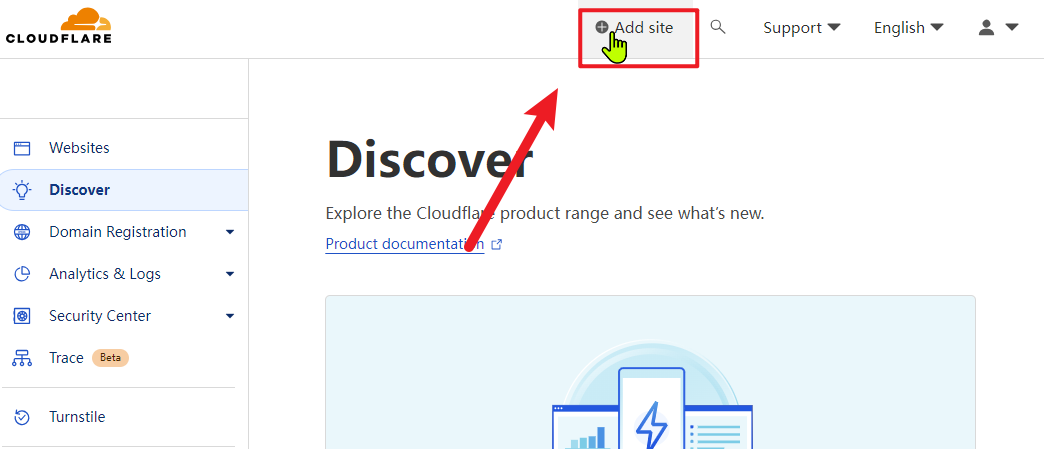域名注册,域名解析,Github 绑定多个域名。
域名注册:www.namesilo.com
域名解析:www.cloudflare.com
1)NameSilo|注册域名
注册账号并登录namesilo
输入自己心仪的域名,加入购物车。

- 右上角进入购物车,点击
view cart;google 搜索”namesilo 优惠码“,找到并输入至promotion code中。地址可以随意填写,如果有需要,可以进入地址生成网随意生成并填入。结账方式可以选择【支付宝】。值得注意的是,该网页偶尔可能访问缓慢,不要着急,慢慢来。




- 支付宝付款成功后,一分钟左右,跳转到后台页面,可以看到
dashboard中的Active domains新增了一个账号。

2)CloudFlare|托管域名
将上文新注册的域名填写到 cloudflare 中.


选择 free,continue,continue;来到更改服务器页面,复制红框中的 nameservers 地址到 namesilo 的域名设置中。


点击返回到 Namesilo 网站进行域名设置:域名设置网址,点击图中的金币按钮,如果没有这个按钮,可以等待大概 20 分钟后,新账号系统可能正在审核分配资源。

删除原始配置,将第 3 步 cloudflare 中的 namesevers 粘贴并提交。

显示 active ,表示域名已经成功托管到 cloudflare 平台进行管理。以后关于域名的设置都交给 cloudflare,可以不用登录 namesilo 了。

回到 cloudflare 平台,继续操作。


回到 cloudflare 首页,查看域名更新状态,pending 为正在等待。一般审核的时间 2 分钟~24 小时不等,需要耐心等待。我大概等待 3 分钟后,域名生效为 active.


3)GithubPages|绑定自定义域名
登录 github 新建一个仓库,如果是第一次搭建 github pages 网页,命名一定要是<username>.github.io这种形式,username 就是自己github账号的用户名(比如仓库名为 sumorio.github.io),分支是 main 主分支。因为这是我的第二个网页,所以名称随意起,我这里仓库名为Blog-Stellar.
如图,新建好仓库后,进入 settings,page,选择分支并把注册好的域名填入,保存。

保存之后 github 会自动的在仓库 CODE 根目录里生成一个CNAME文件,里面存储着域名配置信息。

设置后继续返回 cloudflare 进行后续设置。
4)CloudFlare|设置 DNS/HTTPS




以上设置完成,此刻可以通过域名进入网站。
关于 Github Pages 设置中不能开启 Enforce HTTPS,勾选框一直无法点击的问题。大概率是 Cloudflare 的代理状态的造成的,解决方案如下开启Encryption Full (strict) 严格模式。
5)开启 Encryption Full (strict) 模式
Full (strict) 模式与 Full 模式的区别在于: Full (strict) 模式使用的是由可信 CA 或 Cloudflare Origin CA 签名的有效证书并对每个请求验证证书,而非 Full 模式使用的无需验证的自签名证书。
GitHub Pages 可以通过开启 Enforce HTTPS 来获取免费的可信证书,满足开启 Full (strict) 模式的条件。
在 Cloudflare 的 DNS 设置中把 Proxy status 全部设置为
DNS Only状态,即灰色的云朵。
回到 Pages 设置,刷新一下,删除域名 Remove,重新填写,再 save,就可以勾选
Enforce HTTPS了
GitHub 会自动申请 SSL 证书,有了这个证书才能够在 Cloudflare 开启 Full (strict) 模式
等待 Pages 的 HTTPS 生效后,回到 Cloudflare,把刚才修改的 Proxy status 全部恢复为
Proxied状态,即橙色的云朵。
到
SSL/TLS设置中,将 Encryption Mode 设置为Full (strict)
6)科普:DNS 记录类型
A 记录
A 记录 (Address record) 是用来指定主机名(或域名)对应的 IP 地址记录。用户可以将该域名下的网站服务器指向到自己的网页服务器 (web server) 上。同时也可以设置域名的子域名。它会传回一个 32 位元的 IPv4 地址。
AAAA 记录
AAAA 记录 (AAAA record) 是用来将域名解析到 IPv6 地址的 DNS 记录。用户可以将一个域名解析到 IPv6 地址上,也可以将子域名解析到 IPv6 地址上。它会传回一个 128 位元的 IPv6 地址。
CNAME 记录
CNAME 记录 (Canonical Name Record),用于将一个域名(同名)映射到另一个域名(真实名称),域名解析服务器遇到 CNAME 记录会以映射到的目标重新开始查询。CNAME 记录可用于 CDN 加速,通过 CDN 加速别名解析网站域名。
NS 记录
NS (Name Server) 记录是域名服务器记录,用来指定该域名由哪个 DNS 服务器来进行解析。如果需要把子域名交给其他 DNS 服务商解析,就需要添加 NS 记录。
MX 记录
MX (mail exchanger) 记录用于指定负责处理发往收件人域名的邮件服务器。
TXT 记录
TXT 记录一般指为某个主机名或域名设置的说明。
TTL
TTL (Time To Live) 表示解析记录在 DNS 服务器中的缓存时间,长度为秒。当本地 DNS 服务器收到某一域名的解析请求时,需要向该域名指定的权威 DNS 服务器发送解析请求获取解析记录。获得的解析记录会在本地 DNS 服务器中保存一段时间。在这段时间内,如果本地 DNS 服务器再次收到该域名的解析请求,将不再向权威 DNS 服务器发送解析请求,而是直接返回保存在本地 DNS 服务器中的解析记录。